No hay duda de una cosa ahora: después de leer mi guía sobre cómo funciona WhatsApp, te has convertido en un ávido fanático de la famosa aplicación de mensajería instantánea y la usas a menudo, muy a menudo, para chatear con amigos, familiares y compañeros de trabajo directamente. desde tu teléfono inteligente.
Recientemente, sin embargo, ha comenzado a encontrar algunas fallas en el uso de WhatsApp y, por lo tanto, un amigo le sugirió que intente solucionar el problema eliminando y reinstalando la aplicación, pero tiene algunas dudas al respecto porque tiene miedo de perder todas sus conversaciones. Si este es realmente el caso, sepa que puede contar conmigo. De hecho, en las siguientes líneas te explicaré como recuperar mensajes en whatsapptanto en Android como en iPhone, de forma que te permita solucionar los problemas que te encuentres sin miedo.
Por lo tanto, si está interesado en el asunto, le sugiero que se tome unos minutos de tiempo libre, se ponga cómodo y se concentre cuidadosamente en leer las instrucciones que estoy a punto de darle. ¿Estás listo? ¿Sí? Genial, entonces comencemos.
Índice
- Cómo recuperar mensajes eliminados de WhatsApp
- Androide
- iPhone
- Cómo recuperar mensajes en WhatsApp cambiar de teléfono
- De Android a iPhone
- De iPhone a Android
- Cómo recuperar mensajes en WhatsApp sin respaldo
- Androide
- iPhone
Cómo recuperar mensajes eliminados de WhatsApp
¿Has borrado mensajes útiles y quieres recuperarlos? ¿O quieres instalar la aplicación en un nuevo smartphone que usa el mismo terminal, pero no sabes cómo proceder para asegurarte de que tus chats sean exactamente iguales que en el modelo anterior? A continuación encontrará explicado cómo proceder al reinstalar la aplicación en su teléfono actual o en uno nuevo, ya sea Android o iPhone.
Androide

Si lo desea recuperar mensajes en whatsapp porque tiene la intención de instalar la famosa aplicación en un nuevo teléfono inteligente Android en su posesión, o porque desea reinstalar la aplicación en su dispositivo, sepa que para tener éxito en la empresa, necesariamente debe tener una copia de seguridad. Para verificar la disponibilidad de una copia de seguridad, y posiblemente hacer una de inmediato, solo aproveche la funcionalidad específica adjunta a la aplicación basada en Google Driveel servicio de almacenamiento en la nube de Google.
También puede verificar cuándo se realizó una copia de seguridad del chat de WhatsApp por última vez simplemente accediendo a la pantalla de inicio de su teléfono inteligente Android, tocando el botón Whatsappluego presionando el ícono que representa tres puntosubicado en la parte superior derecha, y luego seleccionando los elementos Configuración> Chats> Copia de seguridad de chat. En la nueva pantalla que ve en este punto, eche un vistazo a la información que aparece debajo del elemento Última copia de seguridad.
De forma predeterminada, las copias de seguridad de los mensajes de WhatsApp en Google Drive se realizan automáticamente todos los días. Para cambiar esta configuración y/o forzar la creación de una nueva copia de seguridad, elija si desea realizar copias de seguridad diarias, semanales o mensuales presionando el elemento Copia de seguridad en Google Drive y colocar la marca de verificación junto al elemento deseado. Si, por el contrario, desea incluir videos en sus copias de seguridad, vaya a EN la palanca correspondiente en el menú de configuración. También puede activar el cifrado para copia de seguridadpara hacerlos inaccesibles incluso para Google, pero al hacerlo deberá establecer una contraseña personalizada que, si se olvida, no le permitirá restaurar las copias de seguridad.
Como alternativa a la copia de seguridad automática, puede hacer una copia de seguridad «manualmente» del chat de WhatsApp tocando el botón Apoyopara proceder de inmediato.
Una vez que haya verificado la disponibilidad de una copia de seguridad, puede tomar la acción real y recuperar los mensajes en WhatsApp. Proceda, por lo tanto, instalando o reinstalando WhatsApp en su teléfono inteligente Android asociado con mismo número y en misma cuenta de Google que generó la copia de seguridad en Google Drive. Si no sabes cómo hacerlo, puedes seguir las instrucciones de mi guía sobre cómo instalar WhatsApp en Android.
Después de iniciar la aplicación y ejecutar el asistente de configuración apropiado para verificar el número de teléfono, WhatsApp detectará automáticamente la disponibilidad de la copia de seguridad y le preguntará si desea restaurarla o no. En este punto, puede recuperar mensajes en WhatsApp en su teléfono inteligente Android simplemente tocando el elemento Restablecer historial de chat que se le muestra en la pantalla.
Luego solo tendrás que esperar unos minutos a que se complete el procedimiento de recuperación, tras lo cual podrás acceder sin problemas a las conversaciones de WhatsApp guardadas a través de la copia de seguridad realizada previamente en tu teléfono móvil.
Ten en cuenta que, además de lo que te acabo de indicar, es posible recuperar mensajes de WhatsApp en smartphones Android también usando copia de seguridad local. Es un procedimiento que es un poco más, como decir, «elaborado» que el que acabo de indicar, pero aún puede ser realizado sin problemas por todos. Para obtener más información al respecto, le sugiero que consulte mi guía sobre cómo recuperar las copias de seguridad de WhatsApp.
iPhone
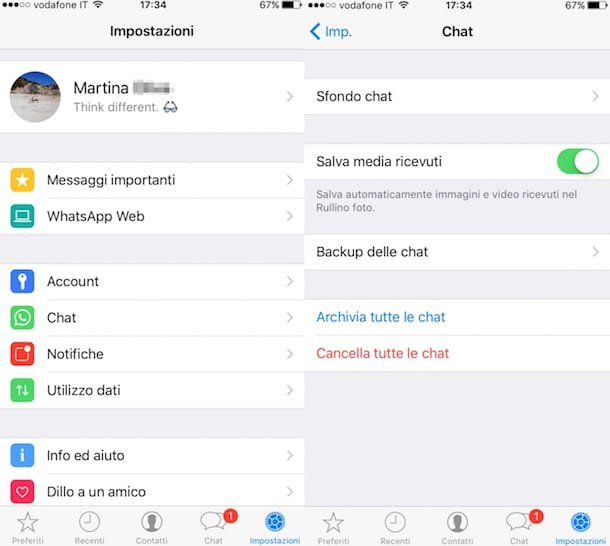
si deseas saber cómo recuperar mensajes en WhatsApp iPhone porque tiene la intención de instalar la famosa aplicación en un nuevo iDevice en su posesión o porque desea reinstalar la aplicación en su dispositivo, incluso en este caso, debe tener una copia de seguridad. Para verificar la disponibilidad de una copia de seguridad, y posiblemente hacer una de inmediato, solo aproveche la funcionalidad específica adjunta a la aplicación y basada en iCloudel servicio de almacenamiento en la nube de Apple.
También puede verificar cuándo se realizó una copia de seguridad del chat de WhatApp por última vez simplemente accediendo a la pantalla de inicio de su iPhone, presionando el ícono de la aplicación WhatsApp, tocando el elemento Ajustes colocado en la parte inferior derecha, presionando sobre el elemento Charlar y luego en eso Copia de seguridad de chats y finalmente echando un vistazo a la fecha que se muestra al lado del artículo Última copia de seguridad adjunto en la parte superior de la pantalla.
De forma predeterminada, las copias de seguridad de WhatsApp en iCloud se realizan automáticamente en función de un intervalo de tiempo preestablecido en el momento de descargar e instalar la aplicación. Sin embargo, si tiene la intención de ajustar el intervalo de tiempo, o si ha deshabilitado la función de copia de seguridad y tiene la intención de habilitarla nuevamente, nuevamente a través de la pantalla Copia de seguridad de chatstoque el elemento Copia de seguridad automática y luego indique si tiene la intención de hacer una copia de seguridad a nivel Diariamente, Semanalmente o Mensual, colocando la marca de verificación en la opción que desee. Si se selecciona la opción No puedes activar la funcionalidad en cuestión simplemente seleccionando una de las opciones que te acabo de indicar.
También puede elegir si incluir o no videos en las copias de seguridad del chat haciendo clic en respectivamente EN o en APAGADO el interruptor junto al elemento Incluir videos adjunto a la sección Copia de seguridad del chat. Incluso en iPhone puedes activar la función relacionada con copia de seguridad cifrada con contraseña personalizada, para que todo sea inaccesible incluso para Apple (pero ojo, porque si se olvida la contraseña establecida no se podrán restaurar los mensajes).
Como alternativa a la copia de seguridad automática, puede hacer una copia de seguridad «manualmente» del chat de WhatsApp presionando en la voz Copia ahora.
Una vez que haya verificado la disponibilidad de una copia de seguridad, puede tomar la acción real y recuperar los mensajes en WhatsApp: todo lo que tiene que hacer es instalar o reinstalar WhatsApp en el iPhone asociado con el mismo número y la misma ID de Apple que el que generó la copia de seguridad. Si no sabes cómo hacerlo, puedes seguir las instrucciones de mi guía sobre cómo descargar WhatsApp en iPhone.
Después de comenzar la aplicación y habiendo realizado el asistente de configuración correspondiente que se muestra en pantalla para verificar el número de teléfono, WhatsApp identificará automáticamente la disponibilidad de la copia de seguridad y le preguntará si tiene intención de restaurarla o no; luego toque el elemento Restablecer historial de chat que se le muestra en la pantalla.
Luego solo debes esperar unos minutos a que se complete el procedimiento de recuperación y luego podrás acceder sin problemas a las conversaciones de WhatsApp guardadas a través de la copia de seguridad realizada previamente en tu “iPhone by”.
Cómo recuperar mensajes en WhatsApp cambiar de teléfono
Si está a punto de cambiar de un dispositivo Android a un nuevo iPhone, o viceversa, puede mantener intactos sus chats utilizando algunas funciones útiles para este propósito, respectivamente. Cambiar a iOS Y Mover chats a Android.
Si quieres saber entonces Cómo recuperar mensajes de WhatsApp después de cambiar de teléfono para asegurarse de que sus chats no se pierdan, simplemente siga las instrucciones a continuación.
De Android a iPhone

Para transferir mensajes de WhatsApp de Android a iPhone existe una aplicación especial, desarrollada por Apple, llamada Cambiar a iOS (también disponible en tiendas alternativas) que le permite migrar datos, incluidos los mensajes de WhatsApp, entre un dispositivo y otro al inicializar el iPhone y transferirle los diversos elementos de Android de forma inalámbrica.
Luego proceda con la inicialización del nuevo iPhone, complete el procedimiento de configuración inicial de iOS y, cuando se le solicite, en la pantalla Aplicación y datos toca la opción Migrar datos desde Android. Al hacerlo, verá un Código numérico que deberá ingresar en la aplicación Cambiar a iOS en su teléfono inteligente Android.
Luego tome el teléfono Android, comience Cambiar a iOS tocando su ícono e ingrese el código que se muestra en este momento en la pantalla del iPhone, luego presione la tecla Permitir, para conectar los dos dispositivos juntos. Ahora solo tiene que seleccionar, nuevamente a través de su dispositivo Android, todos los elementos que desea copiar a su nuevo iPhone, prestando atención a colocar la marca de verificación al lado del elemento. Mensajes – y presione el botón Vamosluego espere a que finalice el proceso de transferencia y toque el botón final.
Ahora, en el nuevo iPhone, después de la migración de datos, siga el asistente de configuración inicial y, cuando se le solicite, elija si desea o no descargar las aplicaciones que estaban presentes en su teléfono inteligente Android y que también están disponibles a través de la App Store.
En cualquier caso, para obtener información más detallada sobre el uso de Cambiar a iOS, le sugiero que eche un vistazo a mi tutorial específico sobre el tema.
De iPhone a Android

Si por el contrario quieres migrar tus chats de WhatsApp de iPhone a Android, sin correr el riesgo de perderlos, puedes utilizar la función Mover chats a Android, presente en los Ajustes de WhatsApp del iPhone. Sin embargo, para realizar la migración, debe tener un teléfono inteligente Samsung, google píxel o un dispositivo Android 12 o superior. Si tienes un teléfono Samsung, también debes tener la app Samsung interruptor inteligente móvil versión 3.7.22.1 o superiormientras que si usa uno de los otros teléfonos compatibles, necesitará la herramienta de Google preinstalada en el dispositivo.
Además de lo que se acaba de decir existen otros requisitos que se deben cumplir y que consisten en: WhatsApp iOS versión 2.21.160.17 o superior, WhatsApp Android versión 2.21.16.20 o superiorun cable USB-C a relámpago y eso mismo número de teléfono utilizado en el iPhone.
Si tiene todo lo que necesita, puede continuar yendo a la Ajustes de WhatsApp para iOS, y luego presione en los elementos Chats> Mover chats a Android. Una vez hecho esto, conecte ambos teléfonos a la computadora y siga las instrucciones visibles en la pantalla de su teléfono inteligente Android usando Samsung Smart Switch o la herramienta de Google. Además, cuando se le solicite, escanee el Código QR se muestra en la pantalla de Android con la cámara del iPhone.
Después de seguir todos estos pasos verás aparecer la voz en la pantalla del iPhone comienzo; tóquelo, luego muévase al teléfono inteligente Android y realice la configuración inicial de WhatsApp en este último (se le pedirá, en esencia, que confirme el número de teléfono).
Ahora, si todo salió bien, una pantalla que contiene el botón debería aparecer automáticamente en su teléfono Android Reiniciar. Presione el botón mencionado y espere a que se complete el procedimiento. Al finalizar, los chats movidos a Android deberían ser los mismos que dejaste en el iPhone. En caso de problemas, o para mayor información, le sugiero que consulte el Página oficial de WhatsApp dedicada a transferir chats de iPhone a Android.
Cómo recuperar mensajes en WhatsApp sin respaldo
¿Ha revisado cuidadosamente, pero no tiene ninguna copia de seguridad útil para restaurar sus chats? Cómo recuperar mensajes de WhatsApp sin respaldo, ¿asi que? ¡En casos como este no todo está perdido! De hecho, existen programas especiales de terceros útiles para recuperar datos perdidos, incluso cuando se trata de mensajes en WhatsApp.
Androide

Para recuperar chats perdidos en su teléfono inteligente Android, puede usar Wondershare dr.foneun software con muchas funciones, descargable para Windows y macOS, que también cuenta con una herramienta, llamada Recuperación de datosútil para intentar restaurar chats eliminados de la aplicación WhatsApp.
El programa es de pago, pero se puede utilizar con limitaciones de forma gratuita. Sin embargo, tenga en cuenta que cuando realmente restaure los chats, no podrá continuar a menos que compre la licencia paga. En cuanto al precio Wondershare dr.fone – Recuperación de datos (Android), esa es la función específica útil en este caso, también debes saber que está disponible exclusivamente para PC ventanas al precio de 39,99 euros / año Y 49,99 euros para licencia de por vida.
Si desea probarlo, descargue la herramienta adecuada yendo a la su pagina web oficial y presionando el boton Prueba gratis. Después de eso, inicie el archivo .exe acaba de descargar y sigue el asistente de instalación, presionando las teclas Sí, Instalar Y comienza ahora.
Una vez hecho esto, si no se abre automáticamente, inicie el software presionando dos veces sobre su icono y espere a que aparezca la pantalla principal de la aplicación, luego presione las teclas Recuperación de datos Y Androideluego espere a que se inicie la herramienta en cuestión y presione el botón Recuperar datos de WhatsApp. Ahora conecta tu smartphone Android al PC mediante el cable USB adecuado y, una vez conectado, activa la depuración USB del dispositivo para permitir la conexión.
Una vez conectado, presione el botón Vamos presente en la pantalla de la PC y espere a que el software realice automáticamente todos los procedimientos útiles para la recuperación. Tenga en cuenta que no puede usar el teléfono inteligente durante todo el proceso y que la pantalla del teléfono inteligente siempre debe estar desbloqueada. Al final del análisis, si todo salió bien, verá los datos que el software pudo localizar y que están disponibles para su recuperación inmediata. En el caso de que dr.fone no detecte nada y el análisis no arroje ningún resultado, ¡significa que no se puede hacer nada! Tus chats, en este caso, se pierden por desgracia. ¡Lo siento!
iPhone
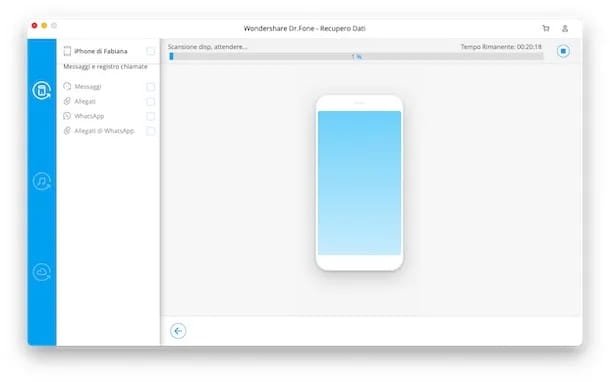
También con respecto a la iPhone y la recuperación de los mensajes de WhatsApp en este último en ausencia de copia de seguridad, hay un Wondershare dr.fone especialmente diseñado para este propósito. Salvo el precio no hay diferencias realmente relevantes respecto a lo que te expliqué anteriormente para Android, los pasos son similares y sumamente intuitivos: descarga e inicia el programa, luego presiona las teclas Recuperación de datos Y iOSconecte el iPhone a la PC y haga clic en el cuadro Recuperar datos del dispositivo iOS. Ahora coloque la marca de verificación junto a los datos que se recuperarán, en este caso WhatsApp y archivos adjuntos de WhatsAppy haga clic en el botón Iniciar escaneopara activar el análisis del teléfono.
Si desea utilizar el Wondershare dr.fone – Recuperación de datos (iOS) puedes descargarlo en pc ventanasal precio de 59,99 euros / año o un 69,99 euros para la licencia de por vida, y en Macal precio de 69,99 euros / año o 79,99 euros una vez, descargando y recuperando datos útiles como se ve arriba.